转载请注明出处:王亟亟的大牛之路
上一篇讲了State (状态),Style(样式):http://blog.csdn.net/ddwhan0123/article/details/52240463
这一篇我们讲位置与尺寸,这些都捯饬好我们就可以搭完整的界面啦!!!
继续安利下我的收纳库,包你满意:https://github.com/ddwhan0123/Useful-Open-Source-Android
废话不说,继续学习
素材源于:https://facebook.github.io/react-native/docs/flexbox.html
Height and Width
先讲简单的长宽
在安卓里我们用 dp sp 等等等来设置控件的大小(这里的大小是长+宽,本身就是个“方”的,iOS的PX同理)
而在RN,也是同样,在style里设置width和height属性就行了,区别就是 不需要单位,不需要单位,不需要单位重要的事情说三次,他不需要我们给出像素点大小,他有自己的一个对屏幕适配的换算,做过WEB前端的很能理解这一概念(省事了,适配的事少了不少)
使用起来很简单,像这样
<View style={{width: 50, height: 50, backgroundColor: 'powderblue'}} />这个View是一个 50长 50宽 powderblue颜色的方块
但是即便如此这并不足以满足我们实际的开发要求,诸如 “权重”的概念,所以 Flex Dimensions 孕育而生,来看下文字解释
当一个控件的样式里有flex属性之后他就是一个可以伸缩挤压伸展的控件了。
当 flex:1的时候他会充满所有的空闲区域,如果一个试图组里面有多个flex:1的子控件,那么他们会平分这个试图组。
但是如果有一个大于其他诸如
2 :1
1 : 10
什么的,那么就会按照比值大小来分配尺寸,诸如安卓的 Layout_weight
Layout with Flexbox
flexbox规则来指定某个组件的子元素的布局,官方提供了3种属性来帮我们完成我们的布局工作,分别是 flexDirection、alignItems和 justifyContent。
flexDirection
类似于安卓的相对布局,默认为 垂直向(column),也可以设置为,水平向(row).
我们来整个例子看看
还是之前的生成的项目,修改下return括号内的代码。
import React, { Component } from 'react';
import { AppRegistry,Text,View } from 'react-native';
class RNLearnPro extends Component {
render() {
return(
<View style={{flex:1 ,flexDirection :'column'}}>
<View style={{width :50,height :50, backgroundColor: '#aa1122'}} />
<View style={{width :50,height :50, backgroundColor: '#bbaa22'}} />
<View style={{width :50,height :50, backgroundColor: '#c1cc22'}} />
</View>
);
}
}
AppRegistry.registerComponent('RNLearnPro', () => RNLearnPro);
效果:
那再换row模式下
只需要替换 <View style={{flex:1 ,flexDirection :'row'}}>
Justify Content
类似于 安卓的相对布局里控制位置关系的 “居中,水平居中,垂直居中”等,我们来一个个看他们的实现效果
核心代码修改如下
<View style={{
flex: 1,
flexDirection: 'column',
justifyContent: 'center',
}}>
<View style={{width :50,height :50, backgroundColor: '#aa1122'}} />
<View style={{width :50,height :50, backgroundColor: '#bbaa22'}} />
<View style={{width :50,height :50, backgroundColor: '#c1cc22'}} />
</View>flex-start 模式:(默认值)
默认样式同样的效果,子控件相互紧挨着沿着左上方排列
center模式:
控件位于Height位置的正中间,靠左对齐
flex-end模式:
控件位于Height位置的最下面,靠左对齐
space-around模式:
子控件会均匀地分布在父容器里,左对齐.
space-between模式:
子控件会均匀地分布在父容器里,左对齐,第一个项顶top,最后项顶Bottom.
Align Items
这是一个和Justify Content相对应的属性,在flexDirection :'column' 的大环境下 Justify Content使得我们的子控件都是左对齐 也就是操控的都是 Y向的位置,而X向就由Align Items来处理。
在二维的屏幕概念里,X,Y坐标同时出现就能使“直线变成点”。
我们看下在Y向默认时,X向发生变化对UI有什么影响
flex-start模式:(默认时)
左上角对齐
center模式:
X 居中,Y最上方
flex-end模式:
Y轴还是最上方,X轴最右
stretch模式:
这是一个最特别的模式,也就是和安卓的match_parent模式类似,前提是控件的宽必须没有固定尺寸,不然将失去效果,像例子的2个黄色View那样
<View style={{
flex: 1,
flexDirection: 'column',
alignItems: 'stretch',
}}>
<View style={{height :50, backgroundColor: '#aa1122'}} />
<View style={{width :50,height :50, backgroundColor: '#bbaa22'}} />
<View style={{width :50,height :50, backgroundColor: '#c1cc22'}} />
</View>











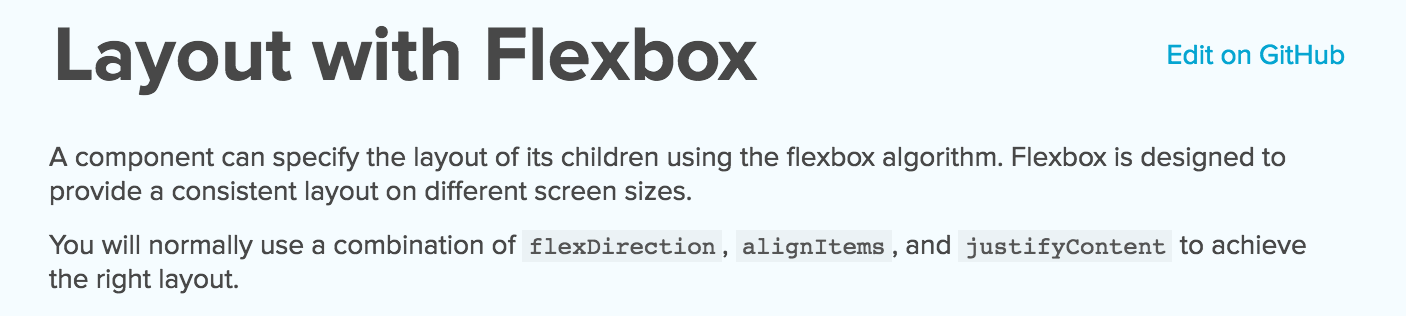
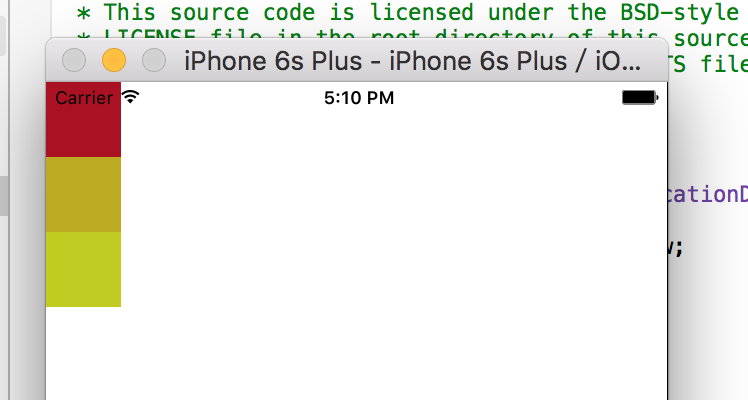
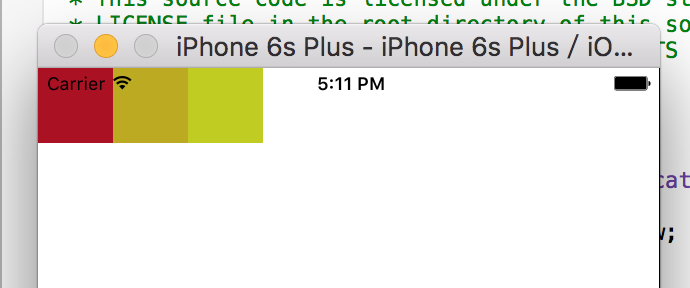
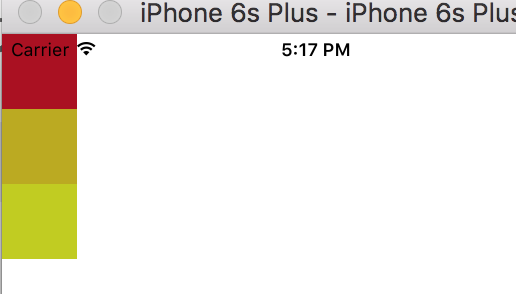
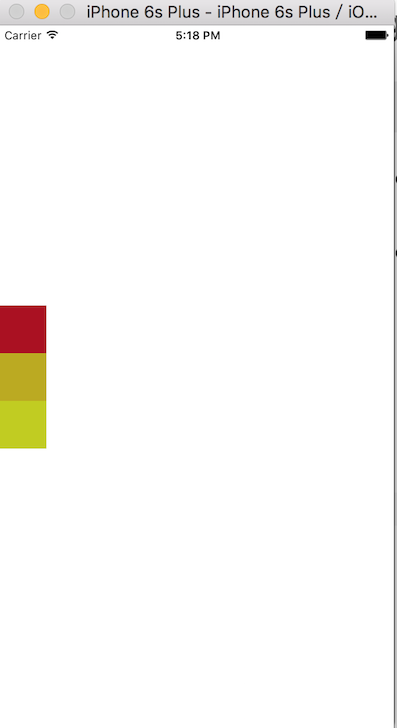
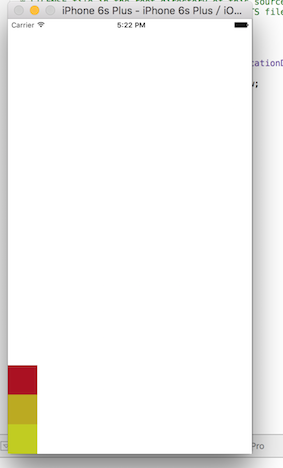
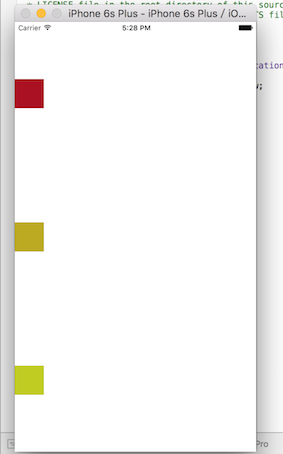
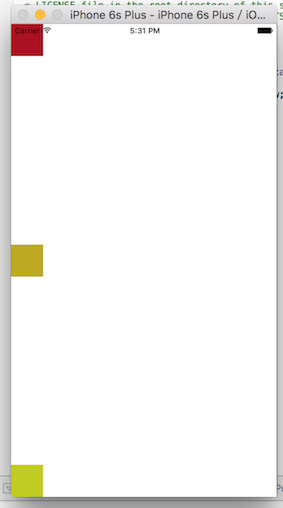
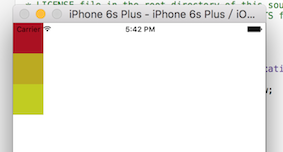
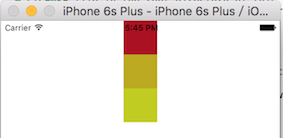
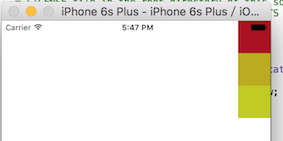
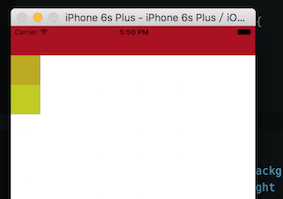














 940
940

 被折叠的 条评论
为什么被折叠?
被折叠的 条评论
为什么被折叠?








